Tabela de Conteúdo
 Uma das características do macOS que o torna atraente para todos os tipos de usuários é a inclusão de muitos aplicativos e applets projetado para facilitar o uso do seu Mac ou MacBook. Um desses aplicativos que podem ser usados para tornar sua vida mais fácil são Notas. É uma ótima maneira de anotar algumas ideias ou informações sem passar pelo exercício de abrir páginas ou outro processador de texto.
Uma das características do macOS que o torna atraente para todos os tipos de usuários é a inclusão de muitos aplicativos e applets projetado para facilitar o uso do seu Mac ou MacBook. Um desses aplicativos que podem ser usados para tornar sua vida mais fácil são Notas. É uma ótima maneira de anotar algumas ideias ou informações sem passar pelo exercício de abrir páginas ou outro processador de texto.
durante um dia ocupado, você pode criar qualquer número de notas por várias razões. Você provavelmente apaga alguns deles de vez em quando também. Tudo está bem até que você procure as notas que você fez a respeito de um projeto importante e perceber que eles foram apagados. Você não tem certeza quando essas notas desapareceram do seu Mac, mas você definitivamente precisa recuperá-las se for possível.
vamos mostrar-lhe várias maneiras de restaurar notas que foram apagadas do seu Mac executando Yosemite ou qualquer outra iteração dos macOS.
- 1 Como recuperar notas apagadas em macOS com perfuração de disco
- passos para recuperar as notas perdidas no Mac
- 2 Como recuperar notas apagadas em um MacBook ou Mac usando iCloud
- passos para recuperar notas apagadas utilizando o iCloud
- 3 recuperação de notas apagadas de um Backup de uma máquina do tempo
- passos para restaurar as notas da máquina do tempo
- 4 recuperando as notas apagadas da Pasta Recentemente apagada
- passos para recuperar os ficheiros de notas no Mac
- FAQ
1 Como recuperar notas apagadas em macOS com perfuração de disco
software de recuperação de dados de perfuração de disco é uma aplicação abrangente que é projetado para proteger seus dados de incidentes como o desaparecimento de suas notas de seu MacBook Pro. Você pode baixar a ferramenta gratuitamente para tirar proveito de suas capacidades de proteção de dados.
a versão livre também pode ser usada para digitalizar seus dispositivos de armazenamento para arquivos apagados que podem ser recuperados pela ferramenta. É executado em macOS Mojave, macOS High Sierra, e todas as outras versões do macOS. Só depois de estar satisfeito que você pode restaurar os arquivos que você precisa é que você é obrigado a fazer um investimento econômico na aplicação.
passos para recuperar as notas perdidas no Mac
- pare de usar o disco que continha as notas apagadas para evitar que os arquivos sejam substituídos pelo sistema operacional durante o funcionamento normal.
- Baixar e instalar A Broca de disco. Você deve abster-se de usar o disco que contém as notas apagadas para este propósito para evitar acidentalmente sobrescrever os arquivos.
 recuperação de Dados para o livre
recuperação de Dados para o livre
o Seu Companheiro para a Recuperação de Arquivos Excluídos - Lançamento do Disco de Broca e selecione o disco no qual a recuperação está a ser realizada a partir da lista apresentada pelo programa.
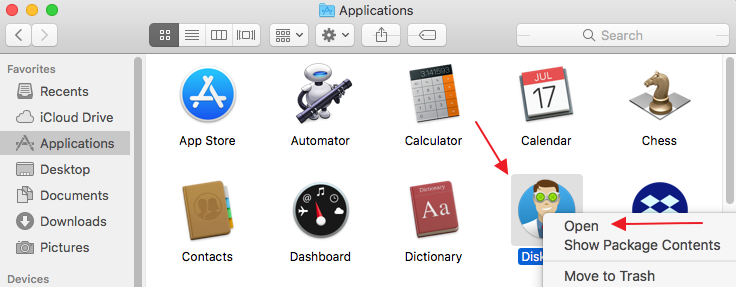
- Click the “Recover” button to initiate the scanning algorithms that are at the heart of Disk Drill.
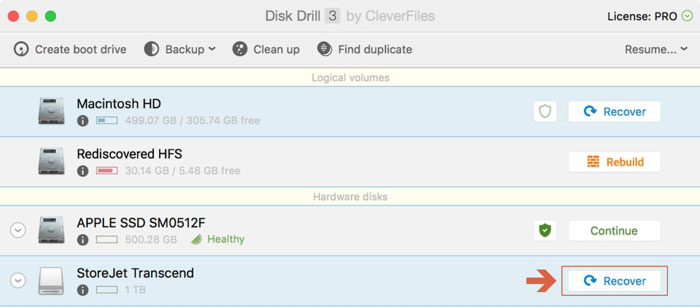
- antevê a lista de arquivos devolvidos pelo aplicativo e determinar se os arquivos que você precisa estão entre os listados.
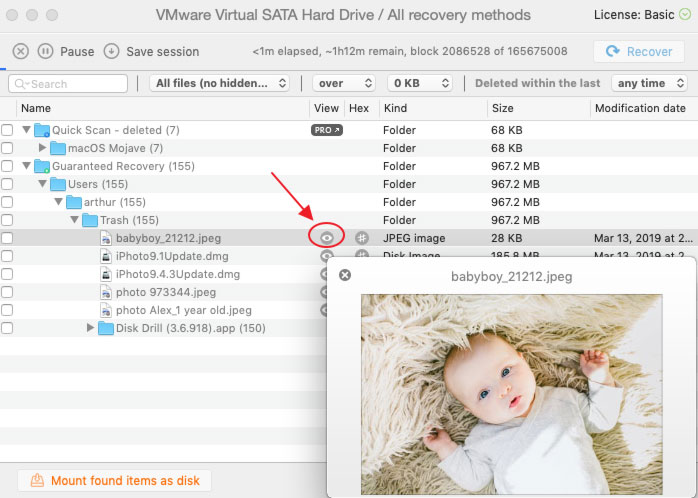
- neste ponto, você pode atualizar para a versão Pro do Disco Broca para realizar a recuperação de seus arquivos de Notas.
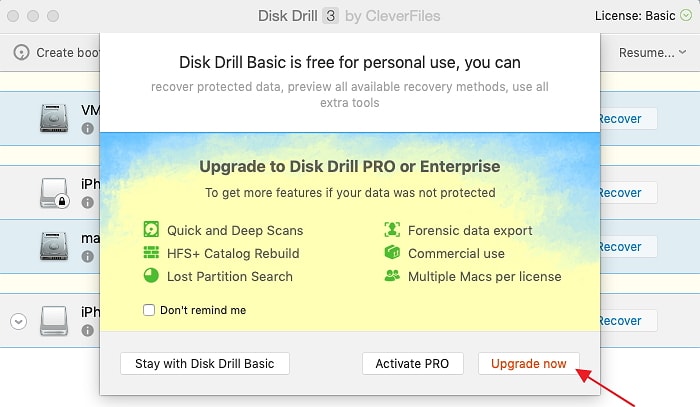
- Selecione os arquivos que deseja recuperar. Escolha um local de armazenamento para os arquivos. Não use a sua localização original, pois isso pode fazer com que os arquivos a ser substituído durante o processo de recuperação.
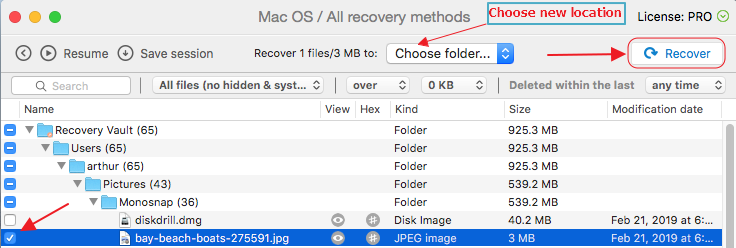
- clique no botão” Recuperar ” novamente para iniciar o processo de recuperação de dados. A Broca de disco irá recuperar todos os arquivos selecionados para o local que você selecionou.

os algoritmos de digitalização poderosos e avançados empregados pela perfuração de disco interrogam o seu setor de disco por setor para encontrar quaisquer arquivos que possam ser salvos. Ele pode reconstruir arquivos que foram apagados há muito tempo, até arquivos que foram removidos do caixote do lixo.
2 Como recuperar notas apagadas em um MacBook ou Mac usando iCloud
fazendo uso de iCloud para sincronizar seus vários dispositivos da Apple pode permitir que você recupere notas que estão desaparecendo de sua máquina devido a um problema com uma atualização ou qualquer outro evento imprevisto.
passos para recuperar notas apagadas utilizando o iCloud
- vá para as preferências do sistema > iCloud e desligue a opção ao lado das Notas. Isto irá impedir o seu computador de sincronizar com o iCloud e potencialmente apagar os arquivos que você deseja recuperar.
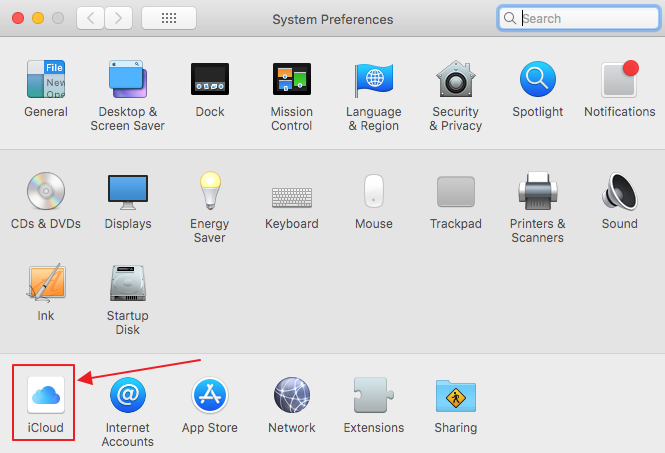
- Log into iCloud.com com a sua identificação da Apple e senha.
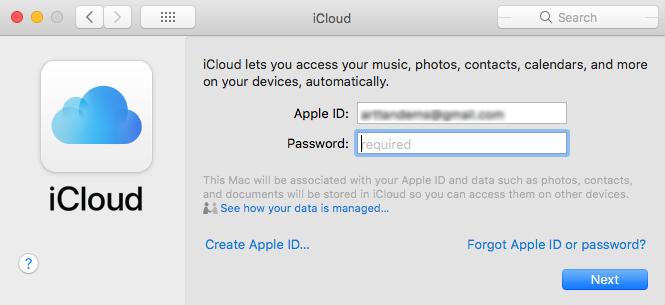
- selecione Notas e salve os arquivos desejados para um local no seu computador.
❗ lembre-se de activar a função em iCloud que sincroniza as suas notas Depois de terminar a sua recuperação.
3 recuperação de notas apagadas de um Backup de uma máquina do tempo
todos os utilizadores de computadores devem estar cientes da importância de fazer backup do seu computador numa base regular. É um dos métodos mais fundamentais de proteger seus dados valiosos dos perigos de uma perda catastrófica. A Apple compreende isso e construiu uma poderosa ferramenta de backup em seu sistema operacional. Chama-se Máquina do tempo e você deve estar a usá-lo ou algum meio alternativo para fazer backup e proteger os seus dados.
quando confrontado com um cenário de perda de dados, tais como notas apagadas, você pode usar máquina do tempo para recuperar arquivos se eles foram capturados em um backup anterior do seu sistema. Se você está preocupado que alguns arquivos criados recentemente podem ser substituídos pela restauração, basta selecionar as notas e exportá-los para PDFs. Você pode importá-los após a restauração estar completa.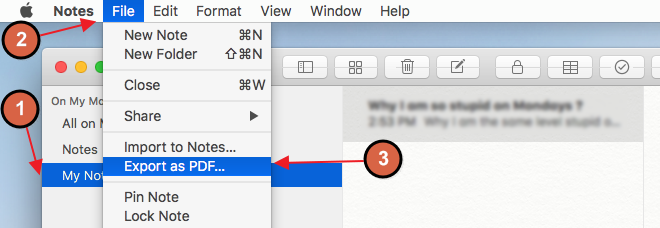
usando este método, irá sobrepor a sua base de dados de notas existente, que é armazenada em ~/Library/Containers/com.apple.notes/Data/Library/Notes/. É aqui que as notas são armazenadas no seu Mac. Poderá também encontrar os seus ficheiros de notas em ~/Library/Group Containers na pasta group.com.apple. notes. Por segurança, copie os arquivos em ambas as pastas para um novo local.
passos para restaurar as notas da máquina do tempo
- certifique-se de que copiou a base de dados de notas referenciada acima.
- anexar o dispositivo de armazenamento que contém as cópias de segurança da máquina do tempo ao seu computador.
- sair das Notas e desactivar a sincronização iCloud para a aplicação Notas.
- carregue no ícone da máquina do tempo na sua barra de menu para iniciar o programa.

- Selecione os dados que deseja usar para a recuperação e selecione a pasta que deseja recuperar.
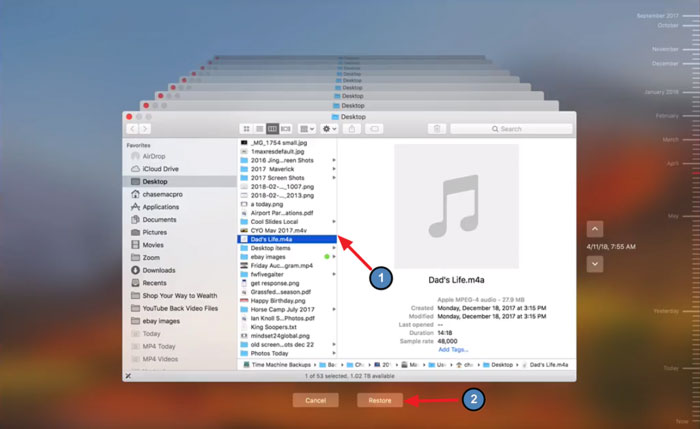
- uma vez que já fez uma cópia, pode substituir as pastas actuais por aquelas que estão a ser restauradas a partir das cópias de segurança.
4 recuperando as notas apagadas da Pasta Recentemente apagada
se os arquivos de notas que você deseja recuperar foram apagados no último mês ou então você pode ser capaz de recuperá-los dentro do app notas em si. Você pode ter notado que quando você apaga uma nota que não aparece no caixote do lixo. Em vez disso, o aplicativo mantém uma cópia em sua própria versão do caixote do lixo chamado de pasta apagada recentemente. Os arquivos são mantidos por pelo menos 30 dias neste local antes de serem apagados permanentemente.
passos para recuperar os ficheiros de notas no Mac
- abra a aplicação de notas.

- carregue na pasta apagada recentemente no painel do menu à esquerda e seleccione a nota a ser recuperada da lista no painel da direita.
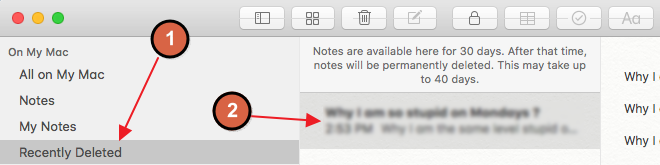
- escolha ” Editar “da barra de menu no topo da tela e clique em”Desfazer a nota de lixo”. Alternadamente você pode clicar com o direito na nota e, em seguida, selecionar uma pasta para armazenar o documento.
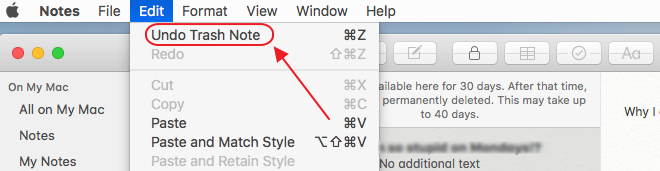 * opção alternativa: clique com o botão direito na nota → Mova-se para → escolha a pasta.
* opção alternativa: clique com o botão direito na nota → Mova-se para → escolha a pasta.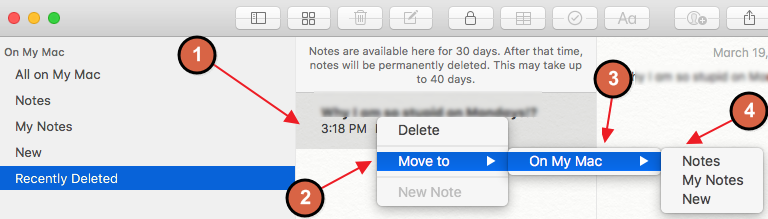
é um procedimento muito simples que pode ser útil se você precisa recuperar notas que foram apagadas não muito tempo atrás.
como você pode ver, há uma série de maneiras de recuperar as notas apagadas ou em falta no seu Mac ou MacBook. Esperamos tê-lo apontado na direção certa para obter essas notas importantes de volta em seu computador.
FAQ
o Mac guarda notas no seguinte local: ~ / Library/Containers / com.maca.Notes/Data / Library/Notes /
Notes are stored as an SQLite 3.x Base de dados, e você pode abrir esta base de dados com qualquer editor de texto simples.
se as suas notas tiverem desaparecido após uma recente atualização macOS, você deve ser capaz de recuperá – las do iCloud:
- Preferências do sistema aberto.
- Carregue em iCloud e desligue a opção ao lado das Notas.
- Log into iCloud.comunique com a sua identificação da Apple e senha.
- seleccione as notas e guarde-as no seu computador.
Alternative, you can restore your Mac to an earlier state using Time Machine.